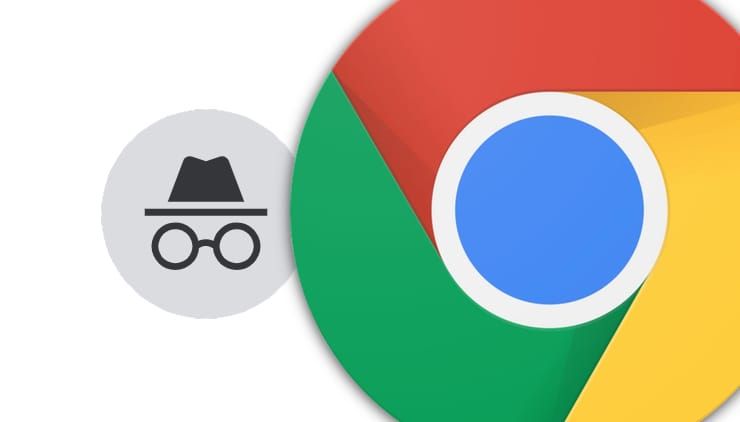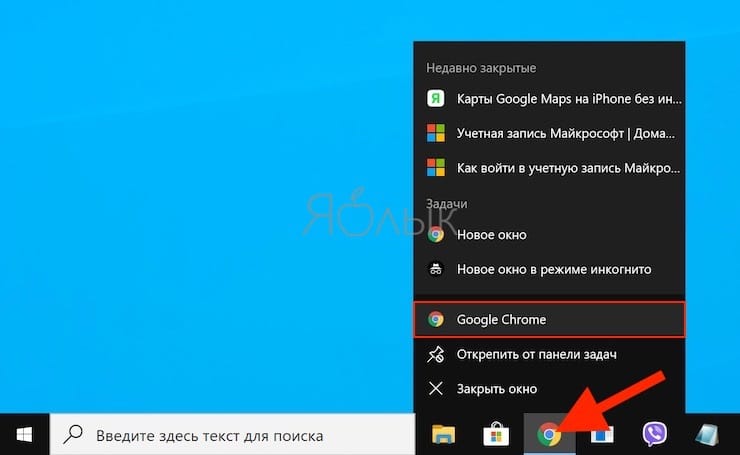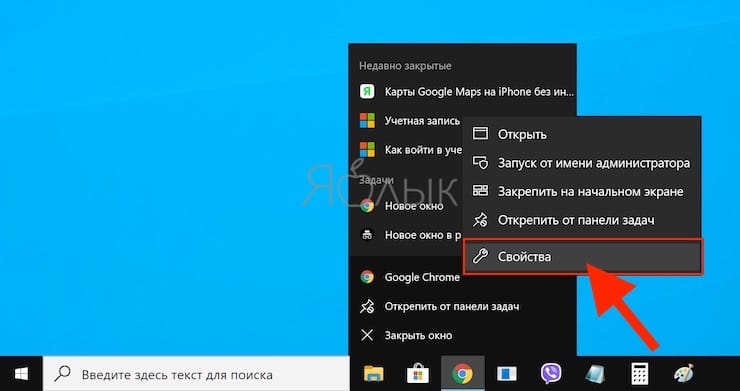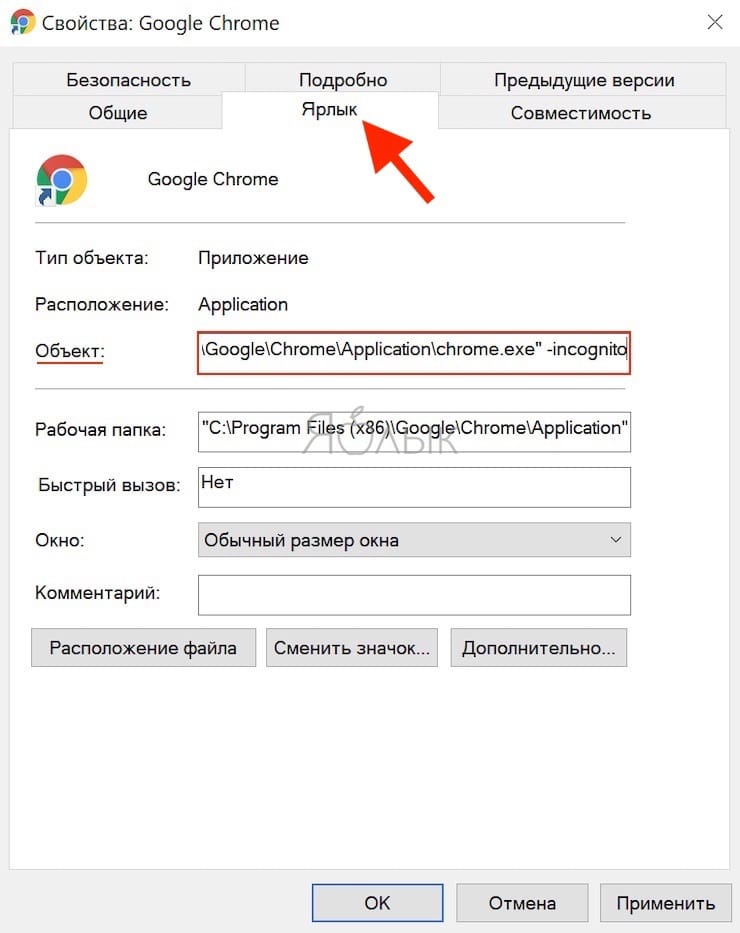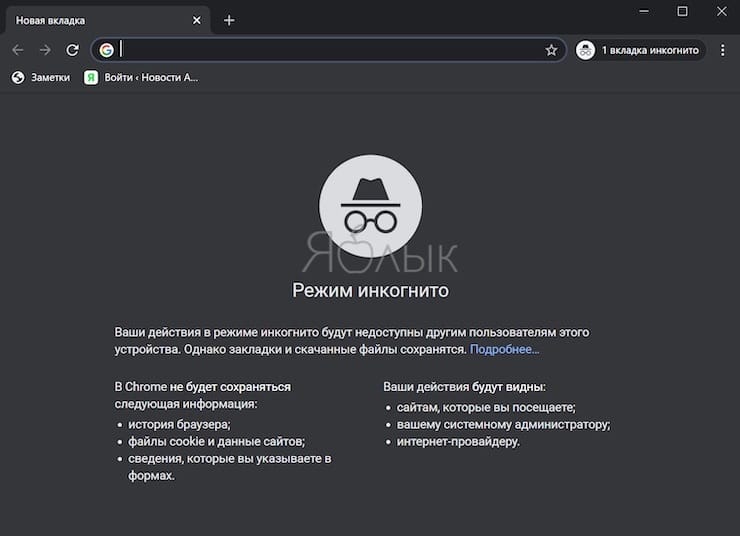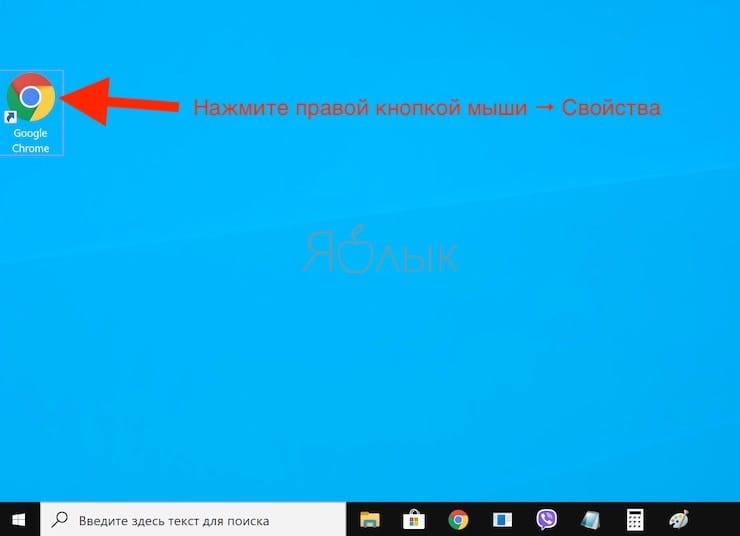Режим «Инкогнито» в браузере Google Chrome уже давно показал себя востребованным. При обычной работе наш браузер запоминает и историю посещений, загрузок, cookies, другие данные. Да и сам сайт получает определенную информацию о своих посетителях. Но есть возможность посещать ресурсы так, чтобы информация об этом нигде и ни в каком виде не хранилась. Это и позволяет осуществить режим «Инкогнито», в котором Google Chrome не сохраняет информацию о сайтах.
💚 ПО ТЕМЕ: Как включить встроенный антивирус в Google Chrome и проверить компьютер на вирусы.
И вполне реальна ситуация, когда использование такого режима требуется не разово, а на постоянной основе. Многим пользователям не надо хранить cookies и историю посещений веб-ресурсов. Можно сделать режим «Инкогнито» постоянным для Google Chrome.
💚 ПО ТЕМЕ: Как делать группы из открытых вкладок Chrome по темам.
Как включать автоматическую активацию Режима инкогнито при каждом запуске Google Chrome
Для начала надо кликнуть правой кнопкой мыши по значку Chrome на панели задач. Откроется окно, в котором наверху можно будет увидеть недавно посещенные сайты. А между элементами «Новое окно в режиме инкогнито» и «Открепить от панели задач» можно будет найти пункт «Google Chrome».
Надо щелкнуть по нему правой кнопкой мыши и выбрать «Свойства».
Перед вами появится окно со свойствами браузера. В поле объект вкладки Ярлык можно будет обнаружить путь к запускаемому
"C:\Program Files (x86)\Google\Chrome\Application\chrome.exe"
Сразу за кавычками надо добавить ключ –incognito, чтобы получилось следующее:
"C:\Program Files (x86)\Google\Chrome\Application\chrome.exe" -incognito
Теперь можно нажать Применить и OK.
При следующем старте браузера Google Chrome (запущенного через панель задач) он автоматически стартует в режиме «Инкогнито».
Этот же способ сработает для ярлыка Google Chrome на рабочем столе.
Если понадобится вернуться к обычному режиму запуска приложения, то просто удалите ключ –incognito из пути в тех же свойства значка. А можно вообще удалить его из панели задач. При создании там нового значка уже никаких ключей в адресе не будет.
🔥 Смотрите также: